Hai mai desiderato sapere quali server le richieste HTTP attraversano mentre raggiungono un server web specifico? Violinista è un debugger Web completo per Windows,che tiene traccia e registra tutte le connessioni HTTP e i dati scambiati tra l'interfaccia di rete e Internet. L'applicazione fornisce informazioni su file, connessioni, cookie e altri oggetti scambiati durante ciascuna sessione. Oltre a ispezionare il traffico HTTP, imposta anche i punti di interruzione e manipola i dati in entrata e in uscita per consentire di visualizzare i dati che vengono scaricati e caricati. Inoltre, l'applicazione è in grado di tracciare il traffico proveniente da tutte le applicazioni che supportano connessioni proxy, processi e in particolare browser Web per visualizzare le richieste di invio e ricezione. Inoltre, può essere utilizzato per eseguire il debug del traffico Internet da dispositivi mobili tra cui Android, Windows Phone e iPhone.
Per iniziare il debug del traffico, avvia ilapplicazione e aprire qualsiasi programma supportato per avviare il monitoraggio. Il riquadro laterale destro consente di visualizzare connessioni, file, immagini, errori e altri oggetti inviati e ricevuti, mentre la finestra principale mostra le statistiche dell'oggetto selezionato. Per impostazione predefinita, controlla tutti i tipi di traffico che passa attraverso l'interfaccia di rete, ma è possibile utilizzare la funzione Filtri incorporati per monitorare solo i tipi di oggetti richiesti. Crea una sequenza temporale per il traffico di rete, registra ogni attività e mostra intestazioni, moduli Web, HexView, Auth, Cookie e dati grezzi dalla scheda Ispettori.
Il statistica mostra il conteggio delle richieste, i byte totali inviati e ricevuti, la ricerca DNS, l'handshake HTTP / HTTPS e il tempo di connessione TCP / IP, insieme a queste informazioni, vedrai anche una stima prestazioni in tutto il mondo statistiche, che ti aiuta a confrontare i tuoi risultati con gli altri. Il AutoResponder ti permette di creare, visualizzare e riordinare le regole. Richiede l'aggiunta di URI per creare una regola. Una volta creato, controlla Abilita risposte automatiche opzione per iniziare la risposta automatica. Per ogni oggetto, crea una sequenza temporale di trasferimento su un diagramma a cascata, che consente di visualizzare informazioni su ciascuna voce.
Dalla barra degli strumenti, è possibile aggiungere commenti alla sessione selezionata, rimuovere la sessione dall'elenco, riprendere le sessioni in pausa e abilitare / disabilitare ruscello e Decodificare modalità. Il ruscello la modalità viene utilizzata per saltare tutti i punti di interruzione e lo streaming HTTP risposte, mentre il Decodificare la modalità decomprime il traffico per una facile visualizzazione.
Fiddler salva tutte le sessioni in una cronologia, ma puoi usarle Mantieni sessione menu a discesa per selezionare il numero massimo di sessioni da conservare. accanto Mantieni sessioni, presenta Qualsiasi processo icona, che quando trascinata su una finestra inizia a mostrare traffico da quella finestra. Ad esempio, se si desidera visualizzare il traffico da Google Chrome, trascina l'icona sulla finestra di Chrome e inizia a mostrare traffico solo da Google Chrome.
Fiddler è uno strumento di tracciamento del traffico HTTP all-in-one che supporta tutti i tipi di applicazioni. Se desideri configurare dispositivi Android, Windows Phone e iOS per utilizzare Fiddler, dai un'occhiata Configurazione dei client sezione qui. Funziona su entrambe le versioni client e server di Windows.
Scarica Fiddler

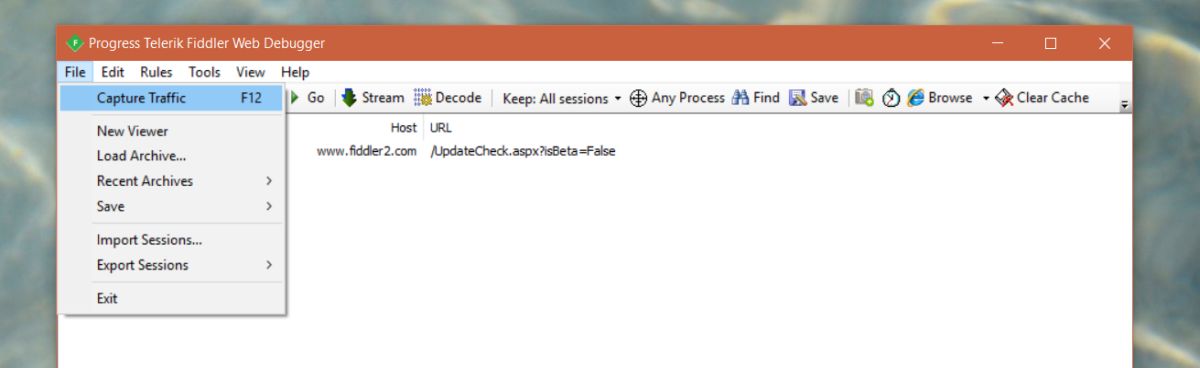











Commenti